2023-11-07
欢迎来到学次元
登录以继续使用浏览
请使用微信扫一扫

二维码加载中...
or

SkyDrive官方版App是由微软公司开发的一款云存储和文件同步服务软件,即SkyDrive网盘App最新版,可很好的帮助用户轻松管理和共享文件,无论他们在何处使用不同的设备,并且在2014年微软将其重命名为OneDrive。软件界面清爽简洁,功能齐全,强大的文件同步功能,可以同步用户在不同设备上对文件的更改,简单来说,就是当用户在一台电脑上编辑了一个文件,它会自动同步到其他已连接的设备上,以便用户可以随时随地访问最新版本的文件。全新的实时协作功能,支持多个用户同时编辑共享的文档、表格和演示文稿等方式,可以很好的进行团队协作和远程工作。
除此之外,SkyDrive官方版App支持跨平台操作,涵盖Windows、macOS、iOS和Android,让你可以在各种设备上进行使用。强大的云储存功能,允许用户将文件、照片和视频上传到云中,用户可以通过Web界面、桌面应用程序和移动应用程序,来访问他们的文件。超强的安全性,为用户提供提供数据加密和安全性控制,以确保用户的文件得到保护,同时,其他的高级安全功能,如双因素身份验证,以提高帐户的安全性,让用户可以更加放心,所以大家还在等什么,感兴趣的小伙伴赶快来下载体验吧。
温馨提示:你的组织需要具有合格的SharePoint Online或Office 365企业订阅计划,以使你能够登录到OneDrive for Business。你无法使用来自本地目录的帐户进行登录。只有在运行Android 4.0或更高版本的设备上才能使用相机上传、搜索、排序和添加OneDrive for Business帐户等功能。
1、在 Word、Excel、PowerPoint 和 OneNote 等 Office 应用中轻松打开并保存 OneDrive 文件。
2、使用自动标记轻松查找照片。
3、共享文档被编辑时,获取通知。
4、共享更喜爱照片和视频的专辑。
5、脱机访问你更重要的文件。
1、Office文档自动保存
主要用于Office文档的同步,这里的同步是指文档的修改、调整和变化同步至OneDrive,从而可以到另一台设备里的OneDrive查阅、接力修改。
举例:用户加入Microsoft 365后,打开存放于OneDrive里的Word文档,会发现左上角显示自动保存打开。此时针对文档的所有编辑操作,均会及时上载、同步。
2、文件扫描
通过微软的Microsoft Lens,扫描文档、名片、会议纪要,以照片或PDF格式,推送至OneNote或者OneDrive。
推送的文件会出现在“文档-Office Lens”路径中。
OneDrive移动端,也同样集成了Lens软件的扫描功能,点击照相机图标,可完成文件的扫描保存。
3、MD文件保存
部分markdown笔记软件,会支持绑定DropBox、iCloud、OneDrive云服务。
笔者使用Typora软件进行文案编辑,将生成的MD文件,路径保存于OneDrive中,可实现修改、编辑进度同步的效果。
4、多设备文件传输-EDGE Drop
手机和电脑之间文件传输,除了微信、QQ的“文件传输助手”,微软Edge浏览器也提供了一种类似传输途径。
Edge浏览器侧边栏,内置Drop功能,可以在使用 Microsoft 的 OneDrive 服务作为骨干基础设施的设备之间传输文件。
因此由PC端到手机端,我们可以通过Edge Drop+号或者文件拖放实现:
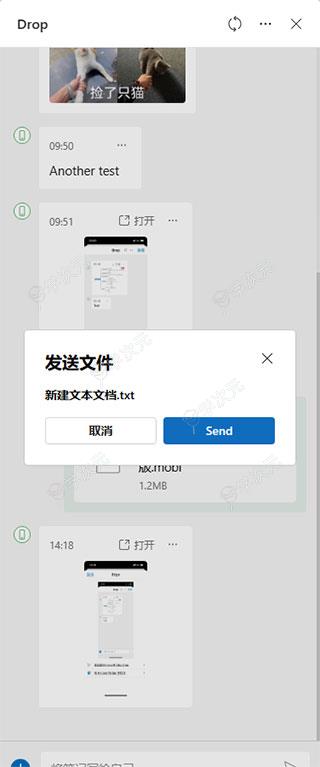

传输的文件,会在OneDrive根目录下“Microsoft Edge Drop Files”文件夹呈现。
由手机端到PC端,我们可以通过手机端Edge Drop,点击+号选择手机里的文件发送,或者选择共享文件,“选择Edge-发送到Microsoft Edge Drop”。
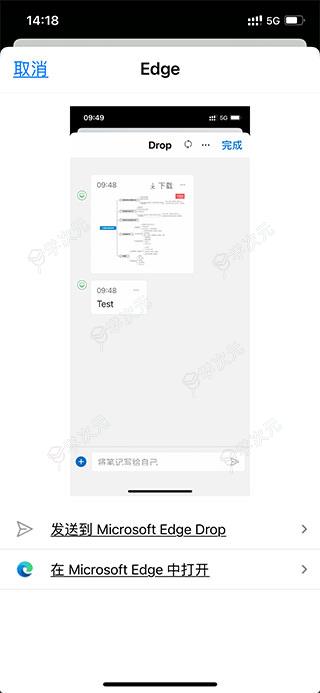
5、OneNote笔记的离线存储、同步
OneNote通过OneDrive进行笔记本的云端存储、本地离线,实现内容的多端同步。
1、备份照片和视频
-开启“相机上传”时自动备份
照片- 通过自动标记轻松查找照片
-在手机,计算机和联机上查看照片
2、文件共享和访问
-共享文件,照片,视频和相册以及亲朋好友
-编辑共享文档时获取通知
-设置密码保护或共享链接到期**
-无需在线即可访问应用程序上选定的OneDrive文件
3、文档扫描
-直接从OneDrive移动应用程序扫描,签名和发送文档
-扫描和标记文档,收据,白板以及更多
4、搜索
-用什么在他们(即海滩,雪景等),搜索照片
-搜索按名称或内容文档
5、安全
-所有OneDrive文件在休息和在传输过程中是加密的
-个人库可以保护通过身份验证来保存您的重要文件
-使用版本历史记录还原文件
-通过勒索软件检测和恢复来保护您的财产
v7.1版本
小错误的修复和改进。
v7.0版本
现在,你可以通过兼容设备在 Chromecast 接收器或电视上显示你的媒体文件。查找显示在顶部工具栏上的“投放”图标。我们希望你喜欢这个最多人请求推出的功能!
展开内容